Како лако променити позадинске фотографије помоћу Пхотосцапе-а
Пхотосцапе је функционалан софтверкао место за уређивање, а такође и за побољшање квалитета екрана фотографија. Овај софтвер је прилично лаган и када се покрене не заузима пуно меморије или процесора
Или ако желите да промените позадину фотографије, али немате Пхотосхоп или ЦорелДРАВ, можете испробати и ПхотоСцапе софтвер.
Уредите фотографије или промените позадину фотографијаПхотоСцапе је веома једноставан, али ако вам је први пут да користите ПхотоСцапе софтвер, овај чланак ће објаснити како променити позадину у ПхотоСцапе-у.
Како променити позадину фотографије помоћу Пхотосцапе-а
Па како променити позадину фотографије помоћу ПхотоСцапе-а? Следећи кораци за промену позадине у програму ПхотоСцапе. Ево како променити позадину у ПхотоСцапе-у:
1. Прво преузмите апликацију Овде је ПхотоСцапе. Инсталирајте и отворите апликацију Пхотосцапе на лаптопу или рачунару.
2. Затим кликните на мени Комбиновати, погледајте пример на слици.

3. Затим кликните на Додај и изабери Додајте фотографију, погледајте пример на слици.

4. Затим изаберите фотографију коју желите да промените позадину. Након одабира фотографије за промену кликните на Отвори. Погледајте пример на слици.

5. Затим кликните на Измени, погледајте пример на слици.

6. Затим кликните на мени Алати, погледајте пример на слици.
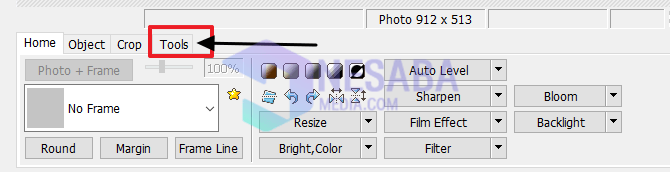
7. Затим кликните на Паинт Брусх, погледајте пример на слици.

8. Затим изаберите боју позадине коју желите да промените, као пример на слици.

9 Затим пређите мишем преко фотографије на коју желите да промените позадину, затим притисните држећи миш и превуците миша преко слике на којој желите да промените позадину. Као пример на слици. Учините то док не буде готово.

10. Затим снимите фотографију коју сте раније промијенили позадином кликом Сачувај. Погледајте пример на слици.

Пхотосцапе је један од софтвера којиможемо да користимо за уређивање фотографија или слика са одређеним функцијама које су на једноставан и једноставан начин. Дакле, не користи се само за промену позадинских фотографија, већ се може користити и за:
- Виевер : Приказује датотеке слике или фотографије које се налазе на рачунару.
- Уредник : Ова функција се користи за уређивање фотографија као што су обрезивање, додавање оквира, промену величине, додавање објеката, ефеката у боји, осветљење и тако даље.
- Батцх Едитор : Акумулиране промене уређених фотографија или слика.
- Страница : Комбинујте неколико слика или фотографија у оквире или решетке које су постале страницу
- Комбиновати : Комбинујте неколико слика или фотографија у једну.
- АниГиф : Стварање анимираног гиф-а комбиновањем неколико слика или фотографија.
- Принт : Одштампајте слику или фотографију.
- Сплиттер : Да бисте исекли или поделили слику или фотографију
- Снимање екрана : Снимите слике или снимке заслона који се налазе на екрану рачунара из различитих углова (пуни екран, регион и прозор).
- Бирач боја : Изаберите боју.
- Сирови претварач : Претворите слику или фотографију из сирове у боју
- Јпег Ренамер : Промените име датотеке са фотографијама.
- Почетна страница : Линк до почетне странице Пхотосцапе-а.
Колико је то лако? То су кораци за промену позадине на фотографији у ПхотоСцапе-у. Метода је прилично једноставна и пријатељи је могу лако разумјети.
То је све у чланку о томе како заменити позадину фотографије ПхотоСцапеом. Надам се да овај чланак може бити користан и може помоћи пријатељима да промене позадину фотографија у ПхотоСцапе-у.








